1、 在打开的Photoshop2017软件上,新建一个空白文档,并设置好图形的尺寸,导入一张卡通的人物素材图片,如下图所示。
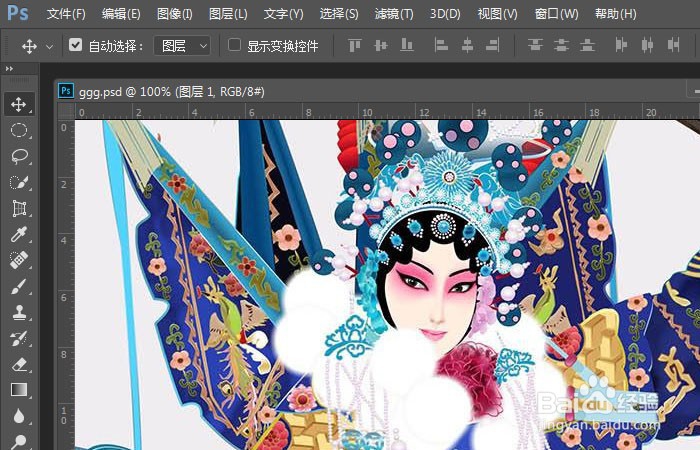
2、 着,鼠标左键在左边工具栏中,选择【钢笔工具】单击,如下图所示。

3、 然后,使用【钢笔】工具在绘图区,绘制出一个路径图形出来,如下图所示。
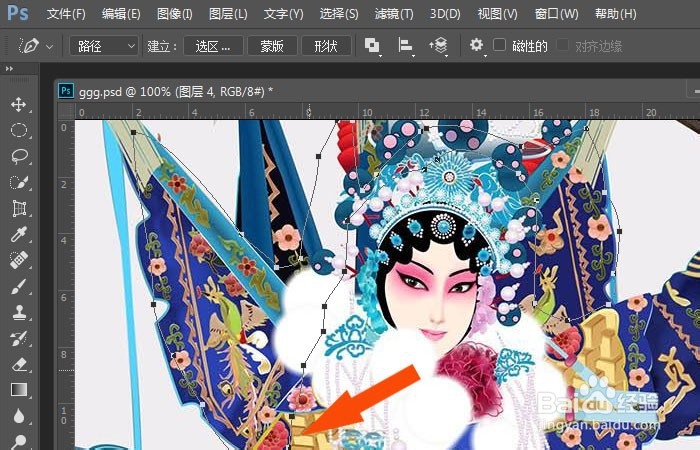
4、 接着,鼠标左键单击菜单【滤镜】下【渲染】,选择【火焰效果】,如下图所示。
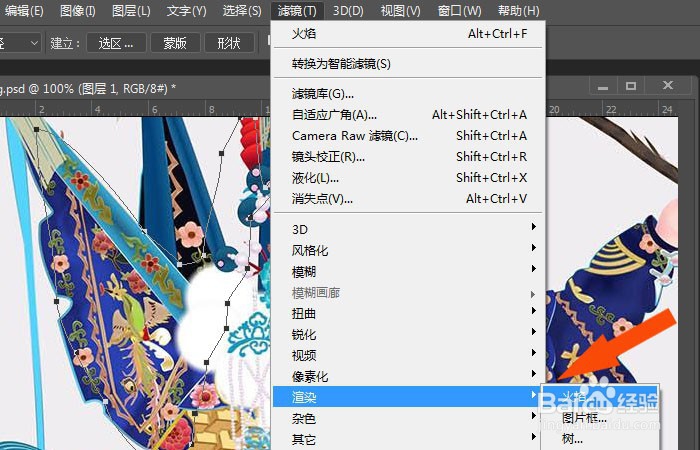
5、 然后,在弹出的【火焰效果】窗口中,可以看到火焰预览的效果,如下图所示。

6、 接着,在弹出的【火焰效果】窗口中,可以设置火焰的参数,选择不同的火焰效果,如下图所示。

7、 最后,选择好火焰效果后,鼠标左键单击【确定】按钮,这样在图片上茧盯璜阝就添加好到了火焰效果。通过这样设置和绘制,这样就学会使用PS2017软件给图片添加火焰效果了,如下图所示。

